
街や電車でAirPodsをつけようとして、接続されたと思っていたら突如スピーカーからお気に入りの音楽が流れてしまい「あちゃ〜」ってなる感じの思いをしたことはありませんか?
あるいは、接続しているつもりだったけど、実は接続できていなかったことはありますか?
そんな恥ずかしい思いをしないためにもAirPodsがiPhoneと接続中か確認する方法をご紹介します。
確認環境はiPhone11PRO・iOS13.3です。
簡単!AirPodsの接続を確認する方法
【一般的な方法】iPhoneの画面のコントロールセンターでヘッドホン・イヤホン表示を確認
画面右上の端あたりから下にスワイプすることで、コントロールセンターを開きます。
AirPodsが接続されていると、ヘッドホンマーク(赤線を引いた部分)と音量にイヤホンマークが表示されます。

【一般的な方法】iPhoneの画面の音量調節ボタンでイヤホン表示を確認
サイドの音量調節ボタンを押すことでも、ボタンすぐ横に音量のバーの部分にイヤホンマークが表示されます。
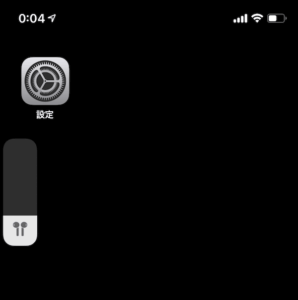
【物理的な方法】手に持ったスマホを耳に近づけたり遠ざけたりする
画面上の表示だけでは不安。。。という方は、音楽を流しているときにiPhone端末を耳に近づけたり遠ざけたりしてみましょう。
もし接続できていない場合はiPhoneのスピーカーが音源となっているため、iPhoneを近づけたり遠ざけたりすることで音楽の音の大きさが変化します。
一方、接続できている場合はAirPodsが音源となっているため、iPhoneを近づけたり遠ざけたりしても音の大きさは一定で変化しません。
まとめ
いかがでしたでしょうか?
確実に接続することで、周囲に音を漏らさないようにしてマナーを守りたいですね。
最近では街でAirPodsを使っている人が一般的になって私は嬉しいです。
私は発売後初期の頃から使っていますが、「耳からうどん」と揶揄されていて使っている人も少なかったので当時は人目が気になっていました。
AirPodsがもっと普及して多くの人に素晴らしさを体感してほしいです。


